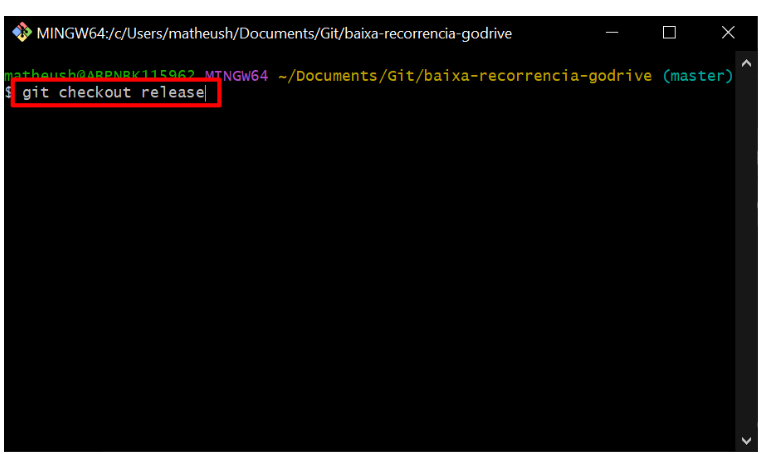GIT
O que é e para que serve?
Na célula de RPA do Grupo Águia Branca, para versionamento de código é utilizado o Git Lab nele é mantido um repositório para cada projeto que possui as branches Master, Release e Dev, onde na branch Release é mantida a versão estável e funcional dos RPAs e a Branch Dev possui os scripts em desenvolvimento.
Fazendo Download do Git
Para utilização do Gitlab e da integração do Pycharm com o Git é necessário fazer a instalação do Git na máquina.
Para fazer o download do git, acesse o link: (https://git-scm.com/downloads) e selecione seu sistema operacional.
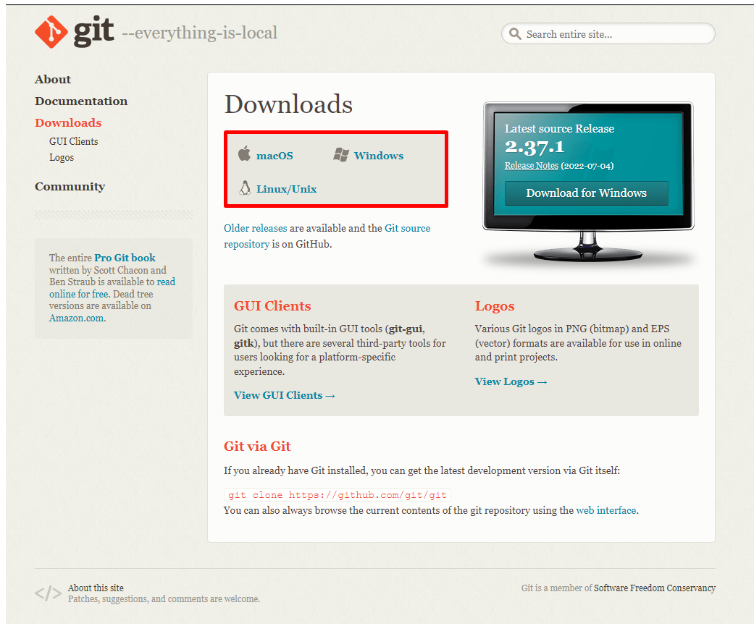
Depois escolha a opção com o download mais recente e execute a instalação.
Nota: não é necessário fazer alterações nas opções de instalação, basta ir confirmando as etapas até a conclusão do processo.
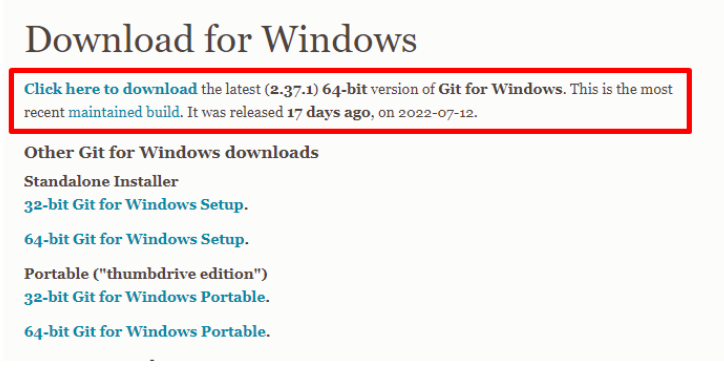
GitLab
Acesse o GitLab pelo link: (http://gitlab-gab.aguiabranca.com.br/users/sign_in)
Faça login no GitLab usando usuário e senha de rede.
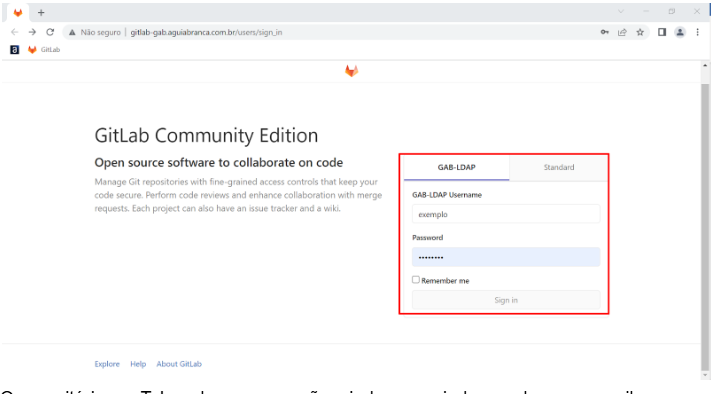
O repositório e o Token de acesso serão criados e enviados ao dev por e-mail.
Para acessar o repositório, basta acessar a guia “groups” e selecionar “your groups”
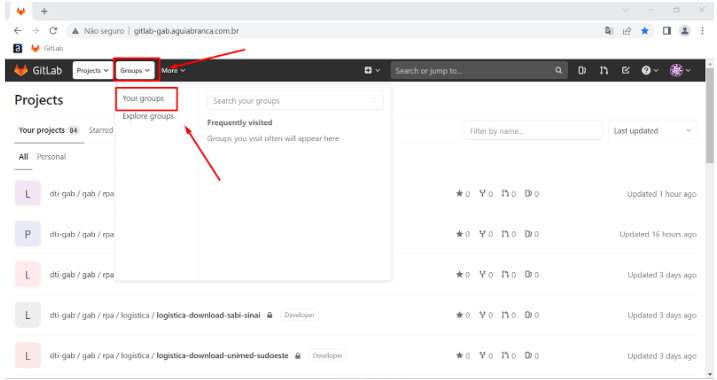
Feito isso, você tem acesso a todos os grupos dos projetos separados por divisões.
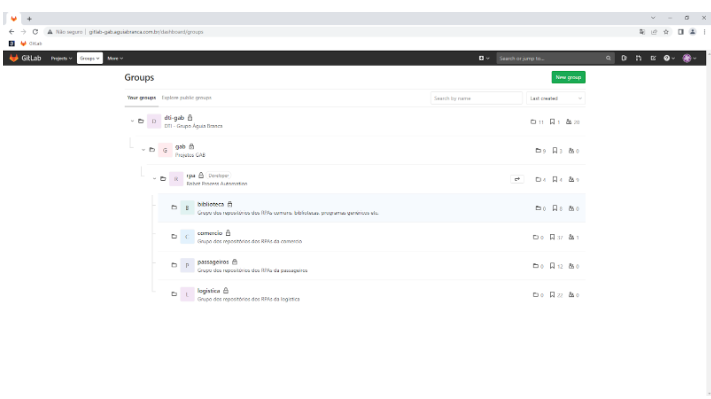
Dentro de cada divisão ficam os repositórios referentes aos projetos de cada área
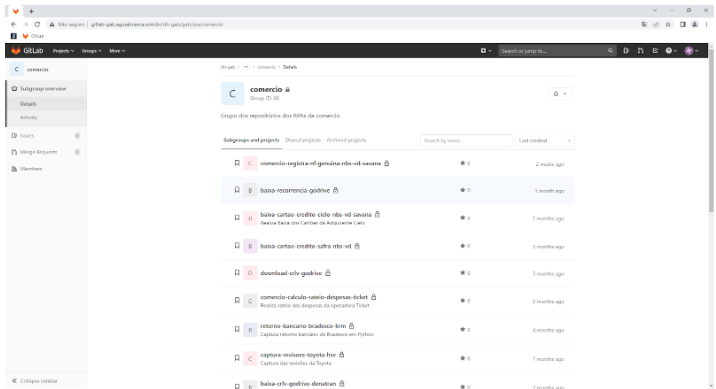
Após acessar o repositório é necessário fazer o clone para a sua máquina, para isso basta clicar em “clone”, e depois em “clone with HTTP”
Nota: Para realizar o clone e demais funções do GitLab é necessário ter feito o download e instalação do Git.
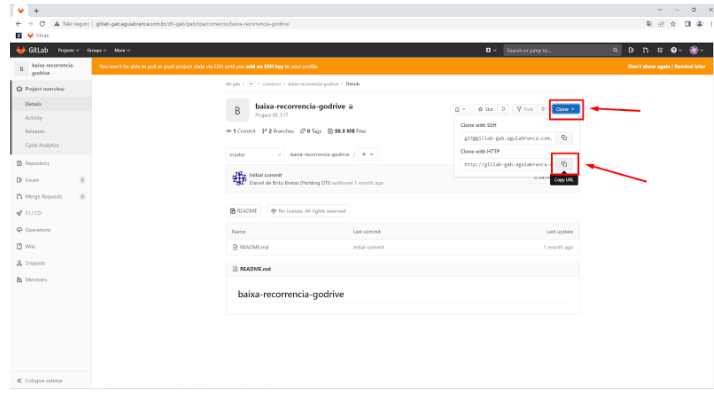
Depois de copiado o Link, entre no diretório onde você deseja clonar os arquivos, clique com botão direito e em seguida selecione “Git Bash here”
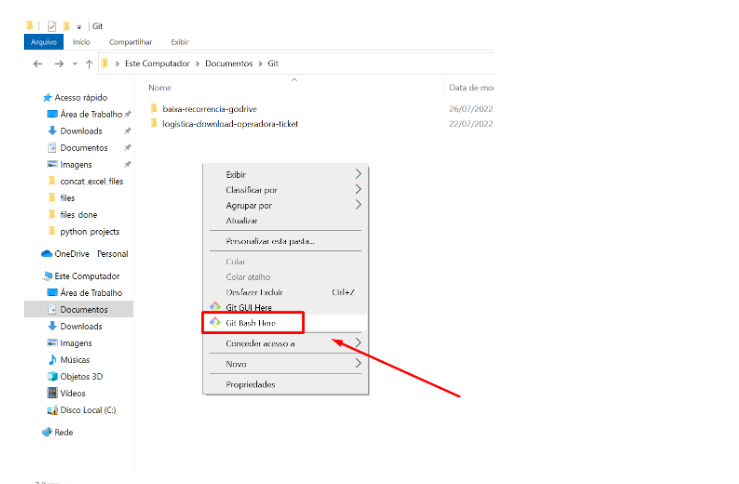
O Git vai abrir um terminal onde você deve escrever “git clone + link HTTP copiado do repositório” e depois pressionar “enter”
Nota: o comando Ctrl+v não funciona no terminal, para colar o link é necessário usar click direito do mouse e depois clicar em “colar”. Pode ser usado o atalho
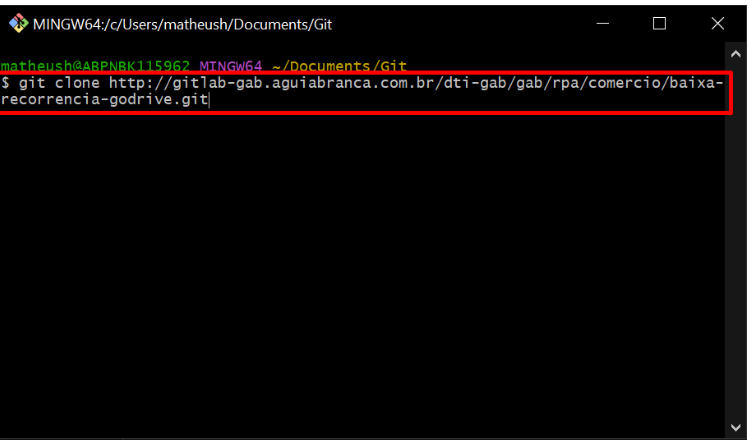 Shift+insert.
Shift+insert.
Quando finalizar o clone, o terminal exibe uma mensagem informando que o repositório foi clonado.
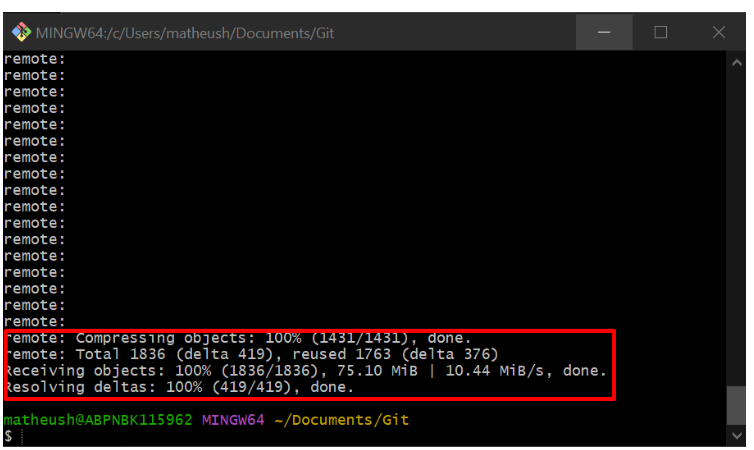
Outras opções com o Git
Caso o Pycharm apresente algum problema com o “commit”, “pull” e “push” do repositório, é possível realizar essas ações pelo próprio Git Bash, para isso, entre no diretório onde o repositório foi clonado e faça o mesmo processo de clicar com o botão
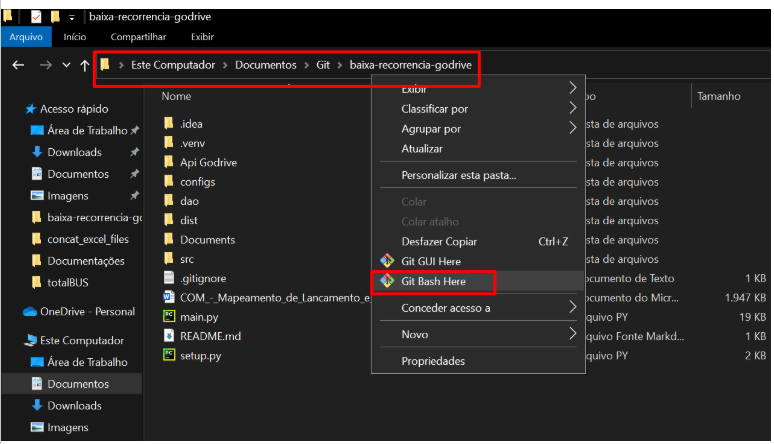
direito do mouse e selecionar “Git Bash Here”.
Para pegar os arquivos do branch “release”, digite no console “git checkout release”. Com isso os arquivos mais recentes do release são clonados para a sua máquina.
Para realizar o “commit" pelo console, digite o comendo “git commit -m” onde o argumento -m é seguido do comentário sobre do que se trata o commit.
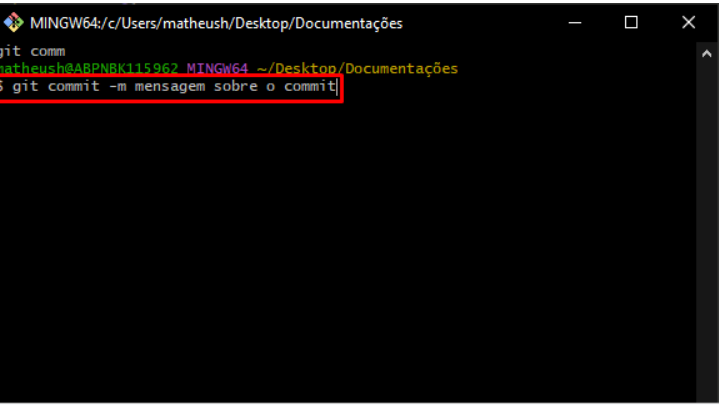
pasta diretamente do diretório onde o repositório foi clonado.